لإعطاء الصورة مظهرا أكثر صقلا، أضف حد لتأطيرها. PowerPoint للويب معرض أنماط الصور، بما في ذلك حد أسود أو أبيض، وإطار ثلاثي عشر، وإطار ذو حواف باهتة، والمزيد.
تطبيق نمط على صورة
-
حدد الصورة.
-
على علامة التبويب صورة، اختر نمطا من المعرض الأكثر ملاءمة للصورة.
انقر فوق الزر المزيد من الأنماط (كما هو موضح أدناه) لفتح معرض الأنماط بأكمله:
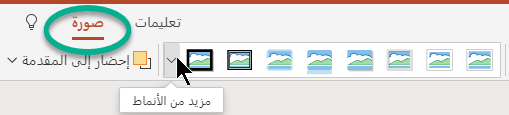
-
حدد خيارا لتطبيقه.
إذا لم يعجبك نمط، يمكنك تحديد الصفحة الرئيسية >

إنشاء حد مخصص للصورة
يمكنك تطبيق حد من اختيارك على صورة.
-
حدد الصورة على الشريحة.
-
على علامة التبويب صورة ، حدد حدود الصورة.
توفر لك القائمة خيارات اللونوالوزن (سمك الخط) ونمط الخط، بما في ذلك الخطوط المتقطعة والمتينة.

لإزالة حد مخصص، يمكنك تحديد بلا مخطط تفصيلي.










